Rumah >Tutorial sistem >Siri Windows >Bagaimana untuk mematikan kesan khas dalam Win7? Pengenalan kepada cara mematikan kesan khas dalam Win7
Bagaimana untuk mematikan kesan khas dalam Win7? Pengenalan kepada cara mematikan kesan khas dalam Win7
- 王林ke hadapan
- 2024-02-12 13:36:17952semak imbas
Bagaimana untuk mematikan kesan khas dalam Win7? Baru-baru ini, beberapa pengguna bertanya soalan ini Sesetengah pengguna mahu sistem berjalan dengan lebih lancar dan lebih pantas, dan ingin mematikan kesan khas untuk mengurangkan beban pada sistem. Sebagai tindak balas kepada masalah ini, artikel ini membawa penyelesaian terperinci, yang mudah dikendalikan dan dikongsi dengan semua orang Jika anda berminat, sila lihat.
Pengenalan kepada cara mematikan kesan khas Win7:
Mula-mula, klik kanan pada ruang kosong pada desktop, kemudian pilih Peribadikan, dan kemudian masukkan tetapan kesan visual Win7.
Memandangkan kesan khas Aero dihidupkan dalam Win7 Ultimate atau Advanced Edition yang dipasang secara lalai, rakan yang mempunyai komputer konfigurasi rendah disyorkan untuk mengoptimumkannya dengan mengklik pada tetapan "Warna Tetingkap" di bawah.

Kemudian nyahtanda "Dayakan Ketelusan" dalam tetapan warna tetingkap Win7, dan kemudian klik OK. Jika anda menghidupkan kesan Aero, anda akan mendapati bar tugas Win7 adalah telus, jadi ini boleh dimatikan.
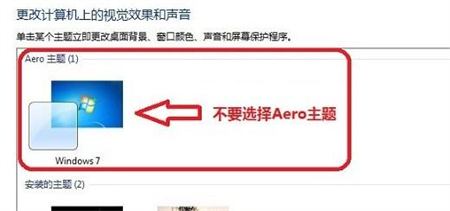
Memandangkan sistem menggunakan tema Aero secara lalai, anda boleh memilih tema bukan Aero yang lain Secara amnya, terdapat tema lain yang boleh dipilih di bawah.
Atas ialah kandungan terperinci Bagaimana untuk mematikan kesan khas dalam Win7? Pengenalan kepada cara mematikan kesan khas dalam Win7. Untuk maklumat lanjut, sila ikut artikel berkaitan lain di laman web China PHP!

